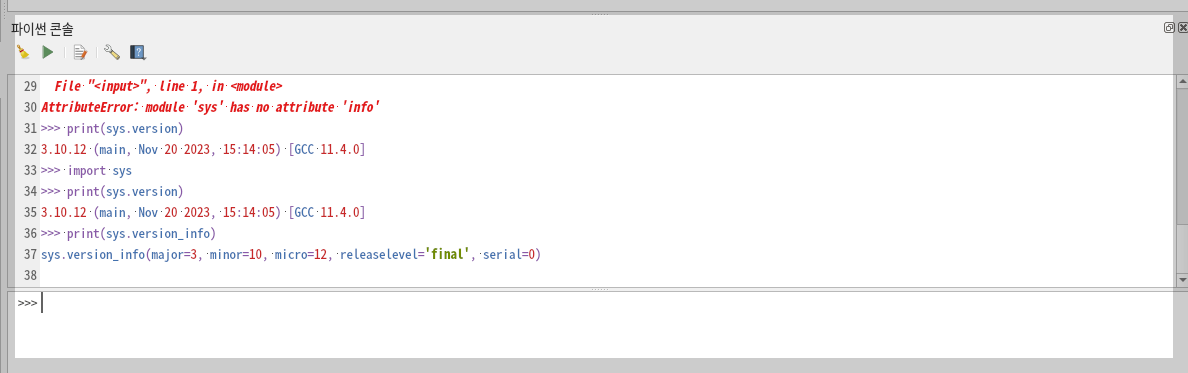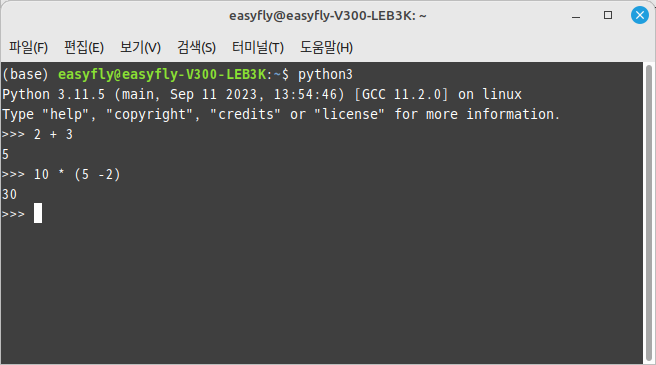Gephi 간단 소개 Gephi는 네트워크 분석과 시각화를 위한 오픈 소스 소프트웨어입니다. 복잡한 네트워크와 시스템, 복잡한 데이터 구조를 시각화하고 탐색하기 위해 설계되었습니다. 사용자 친화적인 인터페이스와 다양한 기능을 제공하여, 사회 연결망, 조직도, 인터넷 인프라 등 다양한 분야의 네트워크 데이터를 분석하는 데 사용됩니다. 주요 특징 다양한 네트워크 분석 도구: Gephi는 중심성 계산, 커뮤니티 탐지, 네트워크 구조의 계층 분석 등 다양한 네트워크 분석 기능을 제공합니다. 강력한 시각화 기능: Gephi는 노드와 엣지를 다양한 색상, 크기, 레이블로 표시하여 네트워크의 구조와 패턴을 명확하게 이해할 수 있도록 돕습니다. 사용자는 시각적 매개 변수를 조정하여 데이터를 다양한 방식으로 표현할 수 ..